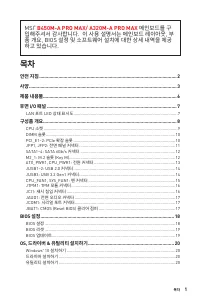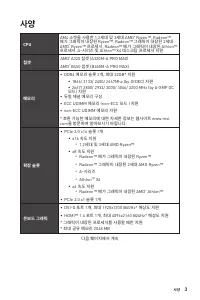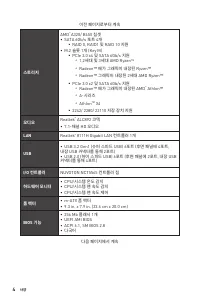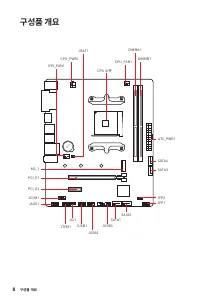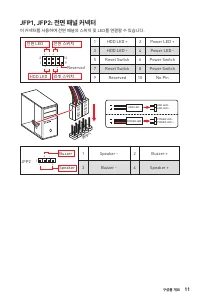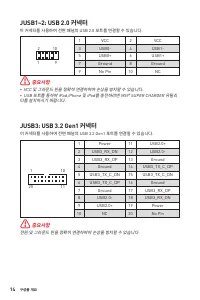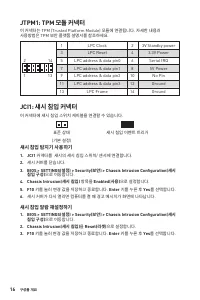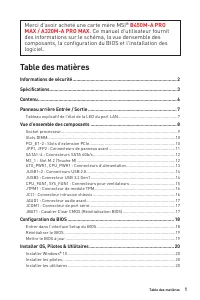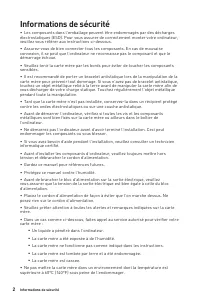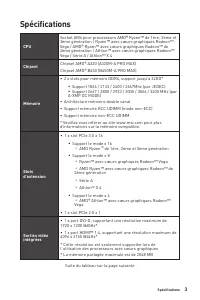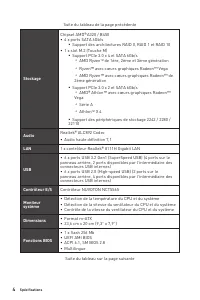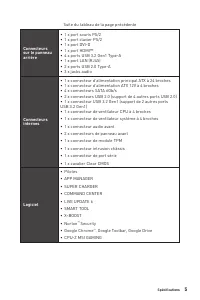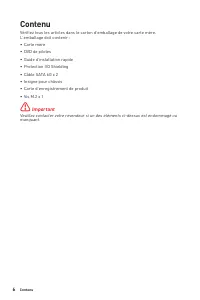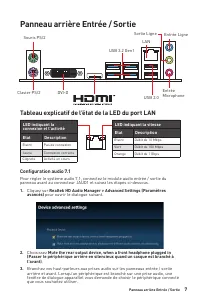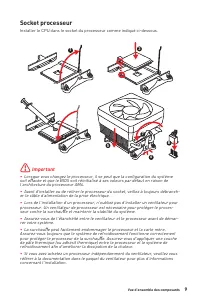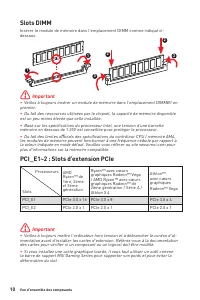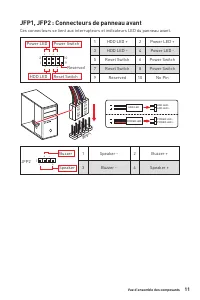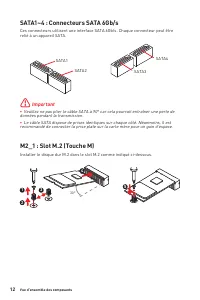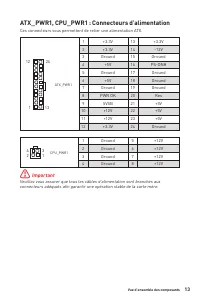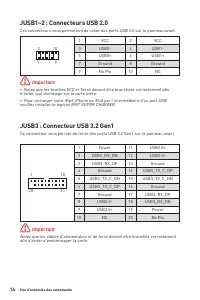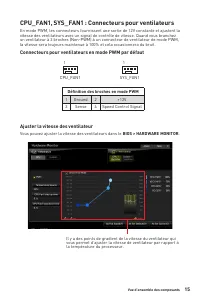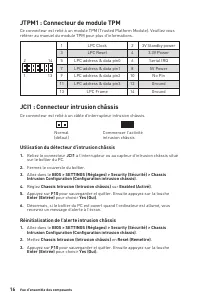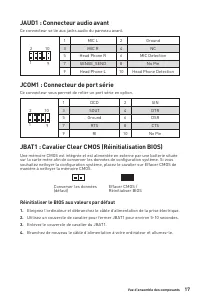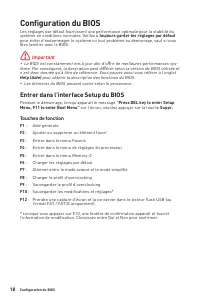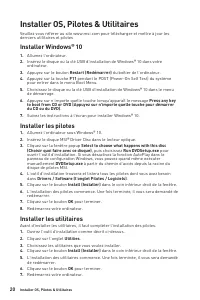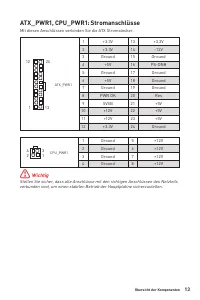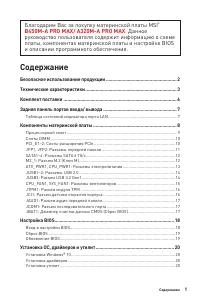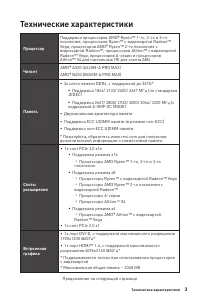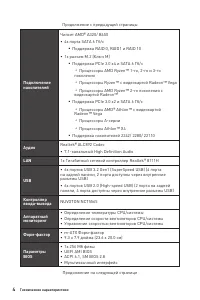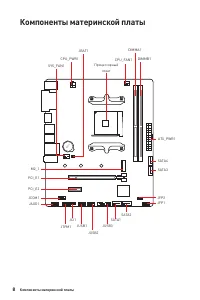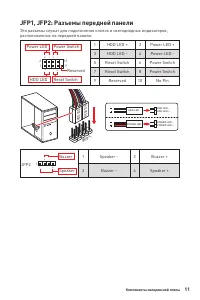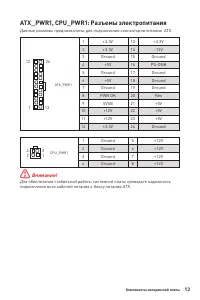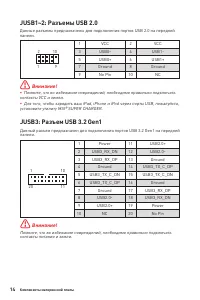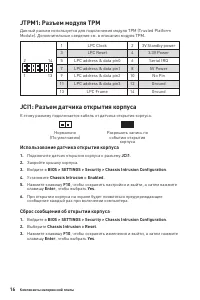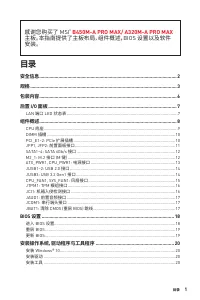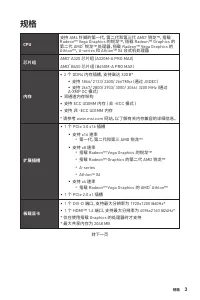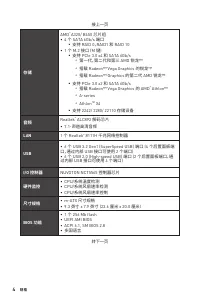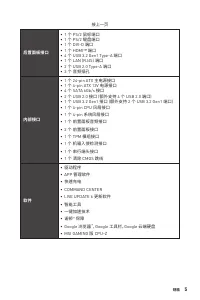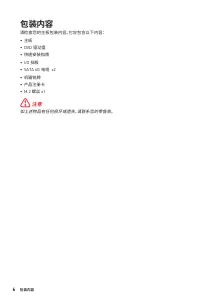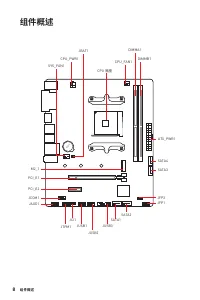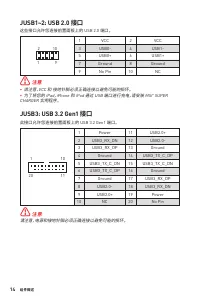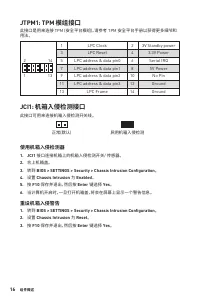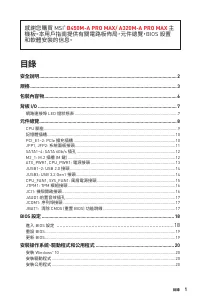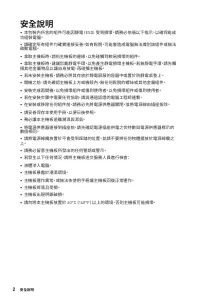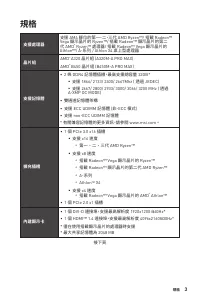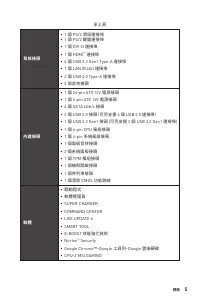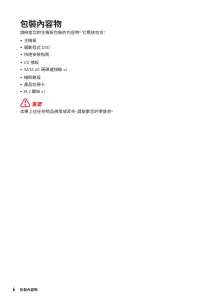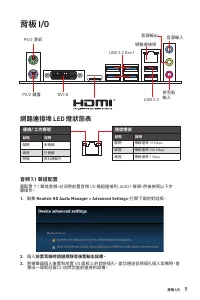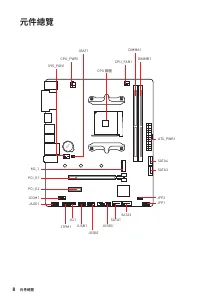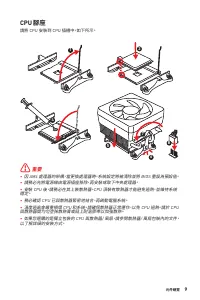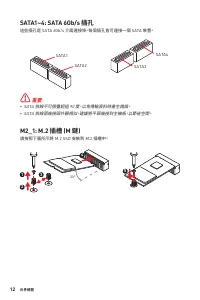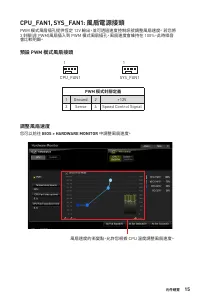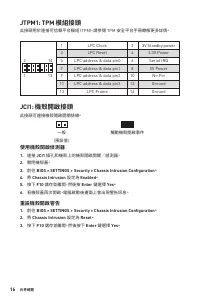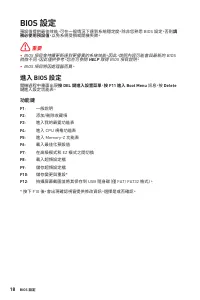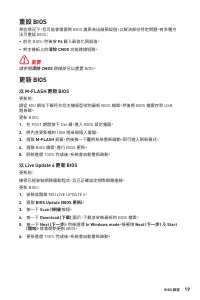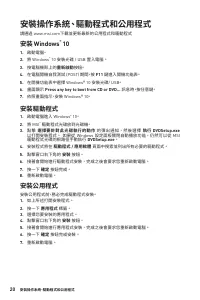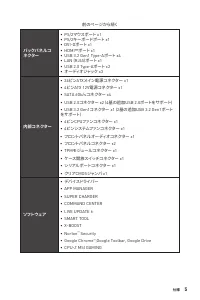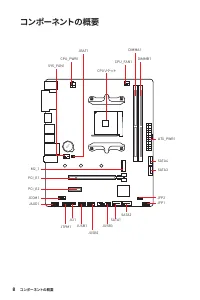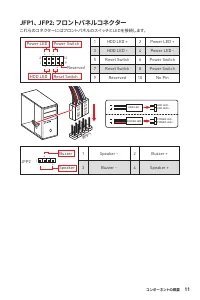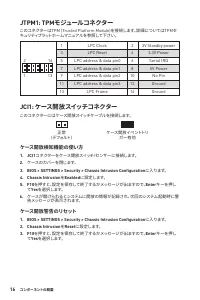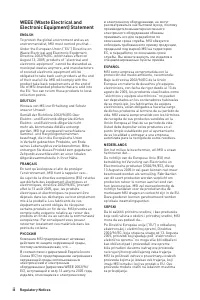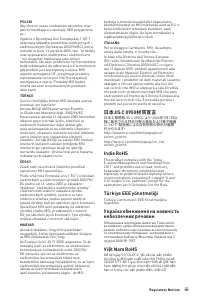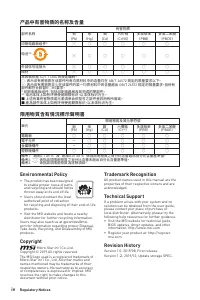Réinitialiser le BIOS; Mettre le BIOS à jour; Mettre le BIOS à jour avec M-FLASH - MSI B450M-A PRO - Manuel d'utilisation - Page 26

Table des matières:
- Page 9 – Table des matières; Merci d’avoir acheté une carte mère MSI®
- Page 10 – Informations de sécurité
- Page 11 – Spécifications
- Page 14 – Contenu
- Page 15 – Panneau arrière Entrée / Sortie; Tableau explicatif de l’état de la LED du port LAN; Configuration audio 7.1
- Page 17 – Slots DIMM
- Page 18 – JFP1, JFP2 : Connecteurs de panneau avant
- Page 22 – Ajuster la vitesse des ventilateur; Connecteurs pour ventilateurs en mode PWM par défaut
- Page 23 – JTPM1 : Connecteur de module TPM; Utilisation du détecteur d’intrusion châssis; Réinitialisation de l’alerte intrusion châssis
- Page 24 – JAUD1 : Connecteur audio avant; Réinitialiser le BIOS aux valeurs par défaut
- Page 25 – Configuration du BIOS; Entrer dans l’interface Setup du BIOS; Touches de fonction
- Page 26 – Réinitialiser le BIOS; Mettre le BIOS à jour; Mettre le BIOS à jour avec M-FLASH
19
Configuration du BIOS
Configuration du BIOS
Réinitialiser le BIOS
Il se peut que vous ayez besoin de récupérer les réglages BIOS par défaut pour
résoudre des problèmes. Pour réinitialiser les réglages du BIOS, veuillez suivre l’une
des méthodes suivantes :
∙
Allez dans le Setup du BIOS et appuyez sur
F6
pour charger les réglages par
défaut.
∙
Court-circuitez le cavalier
Clear CMOS
sur la carte mere.
⚠
Important
Veuillez vous référer à la section cavalier
Clear CMOS
pour en savoir plus sur la
réinitialisation du BIOS.
Mettre le BIOS à jour
Mettre le BIOS à jour avec M-FLASH
Avant la mise à jour :
Veuillez télécharger la dernière version de BIOS compatible à votre carte mère sur le
site MSI. Ensuite, veuillez sauvegarder le nouveau BIOS sur le lecteur flash USB.
Mettre le BIOS à jour :
1.
Appuyez sur la touche Suppr pour entrer dans l’interface Setup du BIOS pendant
le processus de POST.
2.
Connectez le lecteur Flash USB contenant le profil à l’ordinateur.
3.
Choisissez l’onglet
M-FLASH
et cliquez sur
Yes (Oui)
pour redémarrer le
système et entrer dans le mode Flash.
4.
Choisissez un profil BIOS pour commencer la mise à jour du BIOS.
5.
Une fois la mise à jour terminée, le système redémarrera automatiquement.
Mettre le BIOS à jour avec Live Update 6
Avant la mise à jour :
Assurez-vous que le lecteur LAN est bien installé et que l’ordinateur est
correctement connecté à internet.
Mettre le BIOS à jour :
1.
Installez et lancez MSI LIVE UPDATE 6.
2.
Choisissez
BIOS Update (Mettre le BIOS à jour)
.
3.
Cliquez sur le bouton
Scan
.
4.
Cliquez sur l’icône
Download
pour télécharger et installer la dernière version
du BIOS.
5.
Cliquez sur
Next (Suivant)
et choisissez le mode
In Windows
. Ensuite, cliquez sur
Next (Suivant)
et
Start (Commencer)
pour lancer la mise à jour du BIOS.
6.
Une fois la mise à jour terminée, le système redémarrera automatiquement.
„Téléchargement du manuel“ signifie que vous devez attendre que le fichier soit complètement chargé avant de pouvoir le lire en ligne. Certains manuels sont très volumineux, et le temps de chargement dépend de la vitesse de votre connexion Internet.
Résumé
1 <變數 1> Table des matières Table des matières Informations de sécurité ................................................................................. 2 Spécifications ................................................................................................... 3 Contenu ................
2 Informations de sécurité Informations de sécurité ∙ Les composants dans l’emballage peuvent être endommagés par des décharges électrostatiques (ESD). Pour vous assurer de correctement monter votre ordinateur, veuillez vous référer aux instructions ci-dessous. ∙ Assurez-vous de bien connecter tou...
3 Informations de sécurité Spécifications Spécifications CPU Socket AM4 pour processeurs AMD® Ryzen™ de 1ère, 2ème et 3ème génération / Ryzen™ avec cœurs graphiques Radeon™ Vega / AMD® Ryzen™ avec cœurs graphiques Radeon™ de 2ème génération / Athlon™ avec cœurs graphiques Radeon™ Vega / Série A / At...
Autres modèles de cartes mères MSI
-
 MSI A320M-A PRO
MSI A320M-A PRO
-
 MSI A520
MSI A520
-
 MSI A520M-A PRO
MSI A520M-A PRO
-
 MSI B550-A PRO
MSI B550-A PRO
-
 MSI B550M PRO-VDH
MSI B550M PRO-VDH
-
 MSI B560
MSI B560
-
 MSI B560-A PRO
MSI B560-A PRO
-
 MSI B560M BOMBER
MSI B560M BOMBER
-
 MSI B560M PRO-E
MSI B560M PRO-E
-
 MSI B660
MSI B660